En este tutorial de Access 2010 aprenderemos a crear, cerrar y modificar bases de datos para que sepas como manejarlas y adaptarlas a las necesidades de tu contabilidad personal o negocio.
¿Qué es una base de datos de Access 2010?
Las bases de datos se pueden utilizar para clasificación muy variada, desde gastos, contabilidad, inventarios, clientes, pacientes y un amplio etcétera que hace de este programa una plataforma muy funcional y versátil para utilizarla como herramienta de trabajo·Access 2010 es una herramienta muy completa para gestionar bases de datos cuyas funciones e interfaz recuerda en algunos aspectos a las de Excel, de hecho, también comparte algunas funciones con la herramienta de Microsoft.
Access 2010 vs Excel 2010 ¿Cuál es mejor para crear bases de datos?
Como hemos comentado anteriormente, Access 2010 es una herramienta avanzada para crear, gestionar y manejar bases de datos, pero si comparte funciones con Excel, ¿Por qué no usar esta última para la creación y administración de bases de datos?La respuesta es simple y se encuentra en las relaciones, pues Access es una herramienta mucho más completa en cuanto a la creación y administración de bases de datos se refiere especialmente a las bases de datos relacionales, porque es capaz de comprender relación de pertenencia entre las tablas de una y otra lista.
Por ejemplo, si estamos manejando dos tablas de clientes y productos, Access 2010 sabrá reconocer las tablas de cada una de las listas y a cual de ellas pertenece de manera eficiente, mientras que Excel podrá gestionarlas pero no reconocerá que tabla pertenece a cada lista.
Access 2010 por su parte, es más eficiente manejando datos que no sean numéricos, aunque para los números es posible que Excel resulte una mejor opción porque dispone de funciones específicas para manejar este tipo de datos.
Las bases de datos son el centro del programa sobre las que se almacenan la información y se modifica para actualizarlas, por ello forma parte ineludible en el aprendizaje.
La interfaz de Access 2010 mantiene la misma estructura que versiones anteriores, pero ha implementado nuevas opciones que hacen más complejo su manejo para usuarios no iniciados en la administración y gestión de bases de datos.
El panel de navegación es de las partes más importantes del programa porque a través de él podemos controlar rápidamente las zonas principales de nuestra base de datos como las tablas y se puede reducir su tamaño para ajustarlo a las dimensiones apropiadas.
Las bases de datos en Access 2010 se caracterizan por la extensión ACCDB, por lo que para abrir una base de datos ya efectuada,t tan sólo tenemos que importar el archivo al programa.
La información de estas bases de datos se organizan en tablas y cada una de estas tablas contiene campos, que son los espacios donde se almacena la información.
Los formularios son la parte del programa reservada para modificar fácilmente las tablas de la base de datos y visualizar su contenido en forma de pestaña que podemos almacenar para su consulta y cerrarla cuando ya no precisemos consultar la información. Estos datos también pueden exportarse a través de las páginas para visualizarlas offline en un navegador, trabajar online con ellas actualizándolas con un equipo de trabajo en tiempo real o en una intranet.
Los macros es otra de las funciones principales del programa que también comparte con su homónimo Excel y que sirve para establecer acciones consecutivas que el programa efectuará automáticamente para simplifiacar el trabajo. También es posible programar acciones más avanzadas con Access 2010 mediante el uso de módulos que emplean Visual Basic.
Creando una base de datos en Access 2010
El formato con el que se creará el archivo es ACCDB y como hemos comentado anteriormente, corresponde con las bases de datos en Access 2010 y también compartía el mismo formato en la versión anterior de Access 2007.
Desde el menú archivo en la opción reciente podemos acceder a las diferentes bases de datos creadas.
Para añadir tablas de datos tenemos que pulsar sobre el menú crear y seleccionar la opción tabla. El programa le asignará por defecto el nombre de tabla 1 y se acomodará en la pestaña superior.
Datos a incluir en las bases de datos
- Texto Es el contenido más genérico para introducir en los campos porque abarca una gran cantidad de opciones para incluir nombres y secuencias numéricas.
- Memo es una opción asignada para añadir recordatorios o anotaciones.
- Números Esta opción se reserva para cálculos matemáticos, pues aunque no sea tan completa como la Excel, desde Access 2010 podemos hacer operaciones matemáticas variadas.
- Fecha y hora sirven para añadir la fecha y hora actual.
- Moneda para los cálculos económicos.
- Autonumeración para establecer secuencias numéricas.
- Si/no para introducir valores de si o no.
- Objeto OLE para importar archivos adicionales como imágenes, archivos de texto , audios etc.
- Hipervínculos para añadir enlaces.
- Datos adjuntos para incluir archivos adicionales anexados fuera de la base de datos.
Access 2010 incluye un asistente para búsquedas que facilita la incorporación de datos utilizados anteriormente en otras bases de datos.
A cada base de datos creadas con Access 2010 deberemos asignarle una clave principal para poder guardarla y podemos seleccionarla marcando esa opción desde el menú archivo.
Cómo guardar tablas en bases de datos
Para guardar tablas en bases de datos, tan sólo hay que hacer clic en la pestaña de la tabla que queramos guardar para que se abra el desplegable y con el botón derecho haremos clic en guardar.Cómo modificar tablas en Access 2010
Ya hemos visto cómo crear una base de datos en Access 2010 y ahora mostraremos cómo modificar su contenido. Para modificar las bases de datos tan sólo tenemos que seleccionar el grupo vista, en el que se desplegarán cuatro opciones:- Vista de Datos
- Vista de Tablas dinámica
- Vista gráfico dinámico
- Vista Diseño
En la primera opción vista de datos, podremos añadir o modificar los campos de la tabla para actualizar la información.Cuando pulsemos sobre ella se abrirá un desplegable con las opciones que queramos añadir y podremos elegir entre v las opciones anteriormente descritas en el apartado anterior.
Para eliminar un campo de una tabla tan sólo tendremos que pulsar sobre él haciendo clic en la opción eliminar o también seleccionándolo y presionando la tecla supr para borrarlo.
Cómo buscar y reemplazar datos en Access 2010
Si tenemos que modificar datos en un grupo de registros, Access 2010 incluye la opción de poder ejecutar esta tarea automáticamente mediante la opción buscar y reemplazar.Para utilizar esta opción pulsaremos sobre el icono de buscar y se nos abrirá un cuadro de diálogo en el que tendremos que introducir los términos a buscar y reemplazar de manera individual o global, pulsando en reemplazar todo para que se cambie cualquier concordancia encontrada con los términos de búsqueda.
En el mismo cuadro de diálogo podemos afinar los términos de búsqueda mediante la opción hace coincidir todo el campo para asegurarse sólo la búsqueda exacta para la terminología elegida. También podemos activar la opción mayúsculas o minúsculas para incrementar el ratio de concordancia.

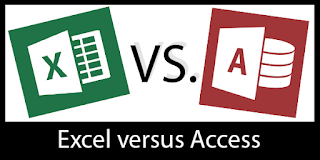


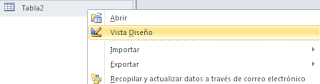

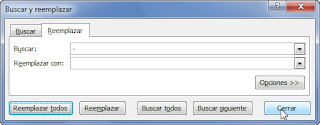
No hay comentarios:
Publicar un comentario